Seit der Veröffentlichung von Odoo 17 eröffnen sich neue Horizonte für eine effizientere Konfiguration der E-Mail-Anbindung. Besonders erwähnenswert ist die Fähigkeit, mehrere Alias-Domains zu erstellen. In diesem Blogbeitrag gehen wir detailliert darauf ein, welche Schritte nun erforderlich sind, um eine verbesserte E-Mail-Konfiguration zu einzurichten.
Die Konfiguration der E-Mailanbindung ab Odoo 17
Bis zur Odoo Version 16 gestaltet sich die Konfiguration ohne ein zusätzliches Drittanbietermodul oder einer Anpassung am System umständlich, sobald der angegebene Ausgangs Mailserver für mehr als nur eine Domain zuständig sein soll. Das gilt auch für Fälle, in welchen mehrere Mailserver für jeweils eine unterschiedliche E-Mail-Domain eingesetzt werden. Ab Odoo Version 17 gibt es hierfür eine Lösung, welche bereits im Odoo-Standard anwendbar ist.
1. Einrichtung eines Postausgangsservers für mehrere E-Mail-Domains
Das Erstellen von einem Postausgangsserver für mehr als eine E-Mail-Domain würde folgenderweise aussehen. Im vorher eingestellten Entwicklermodus öffnen wir das Modul "Einstellungen" und gehen dort auf den Menüreiter "Technisch" und wählen die Einstellung "Postausgangsserver" aus.
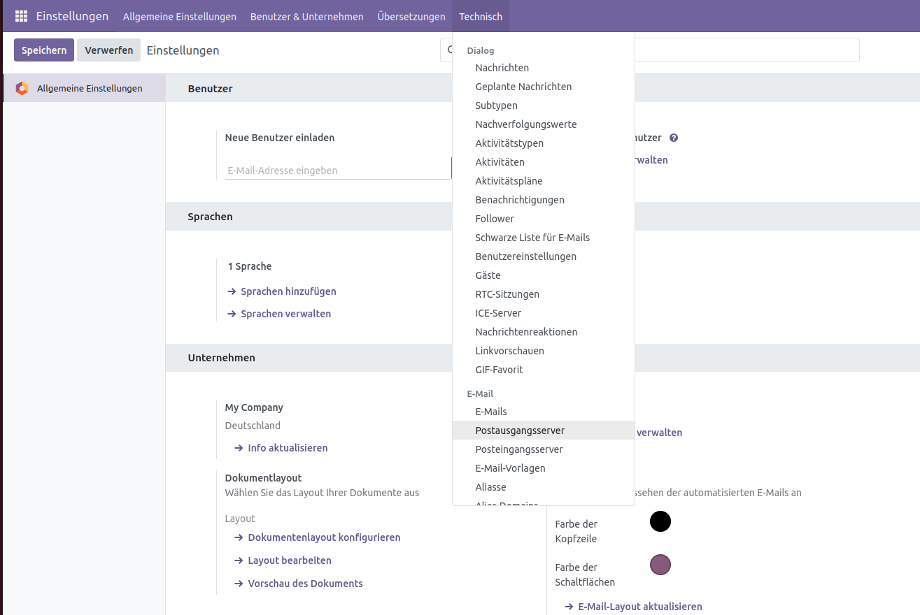
Hier erstellen wir einen neuen Postausgangsserver, bei dem wir eine durch Komma getrennte Liste von Domains in das Feld "VON-Filterung" eintragen können. Im nachfolgenden Beispiel nutzen wir die Adressen example.org und example-domain.org.
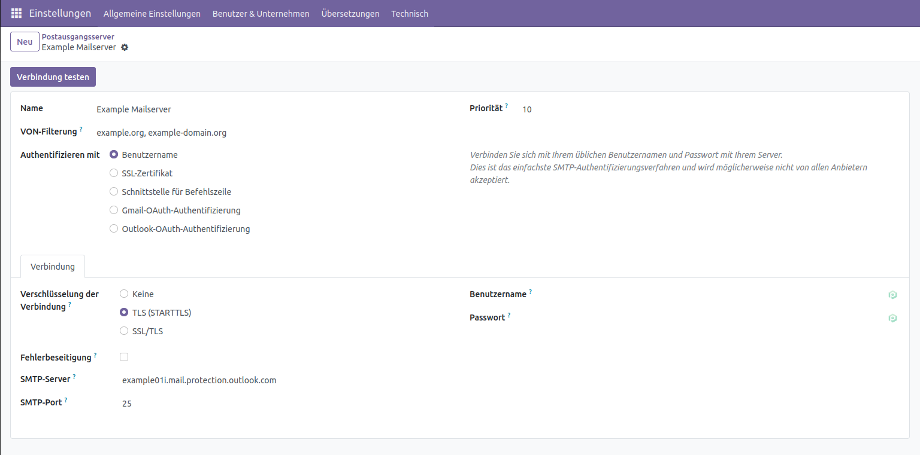
Dadurch ist Odoo nun bekannt, dass dieser Postausgangsserver nur für diese zwei Domains verwendet werden soll und ansonsten die Konfiguration der Alias-Domains verwendet. Wie Alias-Domains erstellt werden erfährst du im nächsten Schritt und grundlegende Informationen zu E-Mail-Aliase findest du hier.
2. Erstellung von Alias-Domains
Um eine neue Alias-Domain anzulegen, gehen wir wieder auf den Menüreiter "Technisch" im Einstellungsmodul und wählen hier den Menüpunkt “Alias-Domains” aus.
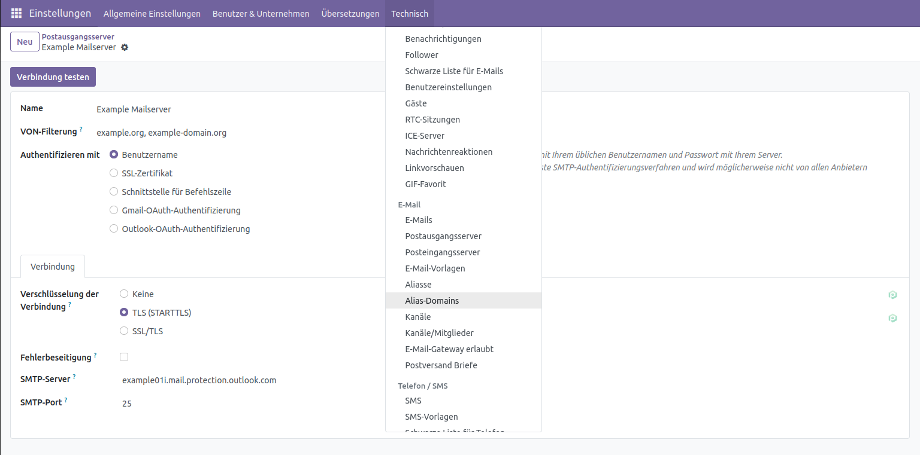
Für jede Domain die verwendet wird, sollte eine Alias-Domain angelegt werden. In jeder Domain können für die folgenden Konfigurationen vornehmen.
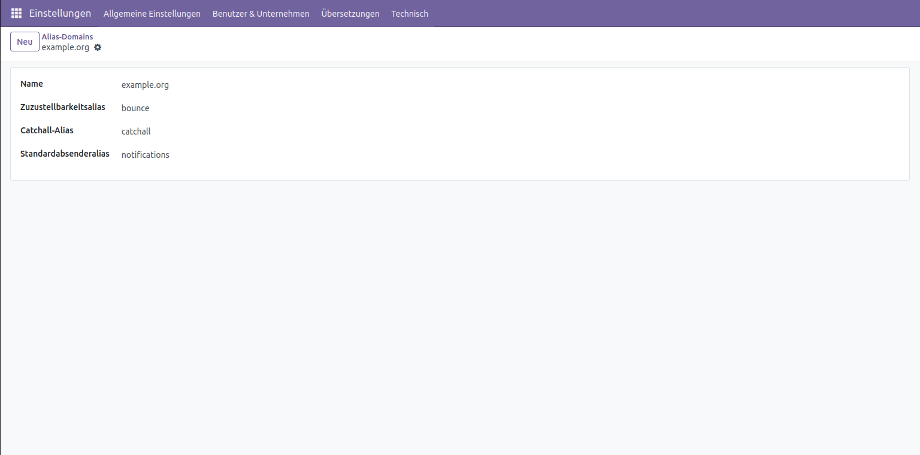
- Den Zustellbarkeitsalias: Dieser wird als Adresse verwendet, an die Bounce-Nachrichten zugestellt werden. Das ist der Fall, wenn beispielsweise die Empfängeradresse nicht existiert. Dieses Postfach, in unserem Beispiel bounce@domainname, sollte entweder über eine catchall Konfiguration oder separat von Odoo abgerufen werden. Das ist wichtig, damit Odoo mitbekommt, dass beim Versenden etwas nicht funktioniert hat. Im E-Mail Header finden wir das als Return-Path Eintrag wieder.
- Den Catchall-Alias: Dieser ist die gesetzte Antwortadresse, welche greift, wenn jemand auf eine E-Mail antwortet. Im E-Mail Header wäre das der Reply-To Eintrag.
- Den Standardabsenderalias: Dieser wird verwendet, wenn die Absenderadresse nicht dem gesetzten FROM-Filter des Ausgangsservers entspricht. Im E-Mail Header ist das der FROM Eintrag.
Odoo setzt diese Einstellungen folgenderweise zusammen: Wert@Name oder beispielswiese auch bounce@example.org.
Eine Liste mit zwei Alias-Domains in Odoo sieht dementsprechend folgenderweise aus:
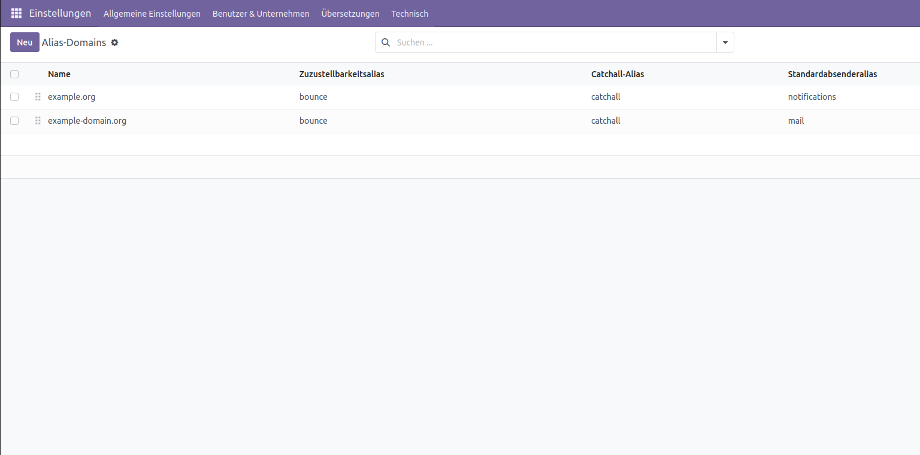
3. Zuordnung der Alias-Domains
Wenn alle Alias-Domains erstellt wurden, können wir nun mit der Zuordnung beginnen. Dazu müssen wir in den Allgemeinen Einstellungen von Odoo im Einstellungsbereich "Dialog" für das jeweilige Unternehmen, eine Alias-Domain auswählen.
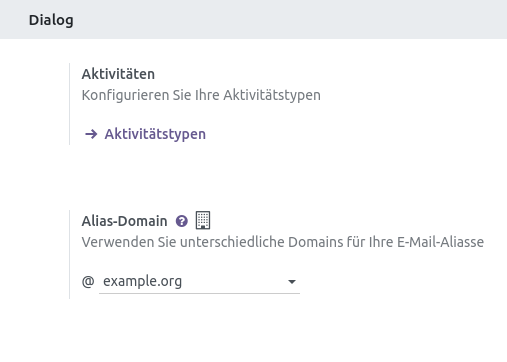
Dabei stellt sich heraus, dass wir pro Unternehmen immer nur eine Alias-Domain festlegen können. Das bedeutet, dass wir nicht sinnvoll mit nur einem konfigurierten Unternehmen in Odoo und mehreren E-Mail-Domains arbeiten können. Die einfachste Lösung ist es des Problems besteht darin, ein zusätzliches Unternehmen in Odoo anzulegen, wodurch du auch die Vorteile der unternehmensspezifischen Nutzung von E-Mail-Adressen profitieren kannst. Ansonsten würde die Bounce-Adresse und der Standard-Absender-Alias, immer von der einzigen zugewiesenen Alias-Domain verwendet werden - auch wenn beispielsweise die Absender-Domain (FROM) von der zweiten E-Mail-Domain verwendet wird. Dieses Szenario würde folgendermaßen aussehen:
FROM: mail@example-domain.org
Return-Path: bounce@example.org
Reply-To: catchall@example.org
Technisch gesehen ist das richtig, allerdings würden wahrscheinlich viele E-Mail Provider, die versendete E-Mail als möglichen Phishing- Versuch oder Spam behandeln, da die Absender-Domain nicht der Antwortadresse oder Return-Path der E-Mail-Domain entspricht. Wenn das Anlegen eines zweiten virtuellen Unternehmens keine Lösung für dich darstellt, kann alternativ nur noch mit selbst erstellten E-Mail-Vorlagen für diese Zwecke gearbeitet werden.
Fazit und Ausblick
Die Nutzung von Alias-Domains ab Odoo 17 bietet eine flexible Lösung für die Verwaltung mehrerer E-Mail-Domains. Allerdings gibt es Einschränkungen bei der Zuordnung je Unternehmen, die durch das Anlegen zusätzlicher Unternehmen oder das Nutzen von E-Mail-Vorlagen umgangen werden können. In einem späteren Blogbeitrag werden wir die zusätzliche Möglichkeit eines E-Mail-Relay-Servers genauer erörtern und aufzeigen, wie dieser als erweiterter Filter genutzt werden kann, um die Anpassung der E-Mailanbindung in Odoo weiter zu optimieren.
Wenn du weitere Fragen zum Thema Effiziente Mailverwaltung in Odoo hast oder Hilfe benötigst , wende dich gern direkt an uns!
Quellen: www.odoo.com
Verwaltung von E-Mail-Domains in Odoo 18